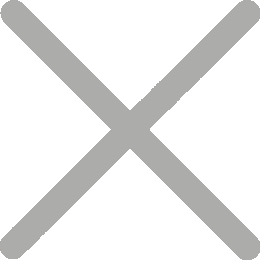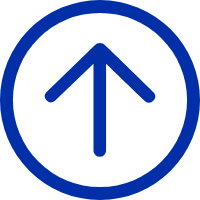Штрих - код UPC - это инструмент идентификации, используемый розничными торговцами и производителями для отслеживания запасов, управления ценообразованием и повышения эффективности. Если вы получили код GTIN и вам нужно преобразовать его в штрих - код UPC и распечатать его для использования на этикетке продукта, то на протяжении всего процесса от создания до печати штрих - кода и размещения необходимо обратить внимание на следующие ключевые моменты.
Создание штрих - кода UPC
Создание штрих - кода UPC является важным шагом. Созданный штрих - код UPC должен быть четким и читаемым сканером.
Вы можете сделать это с помощью профессионального программного обеспечения для печати штрих - кодов UPC (например, дизайнера тегов iDPRT). Он может помочь вам создать изображения штрих - кода с высоким разрешением, а также настроить содержимое и формат тегов штрих - кода.
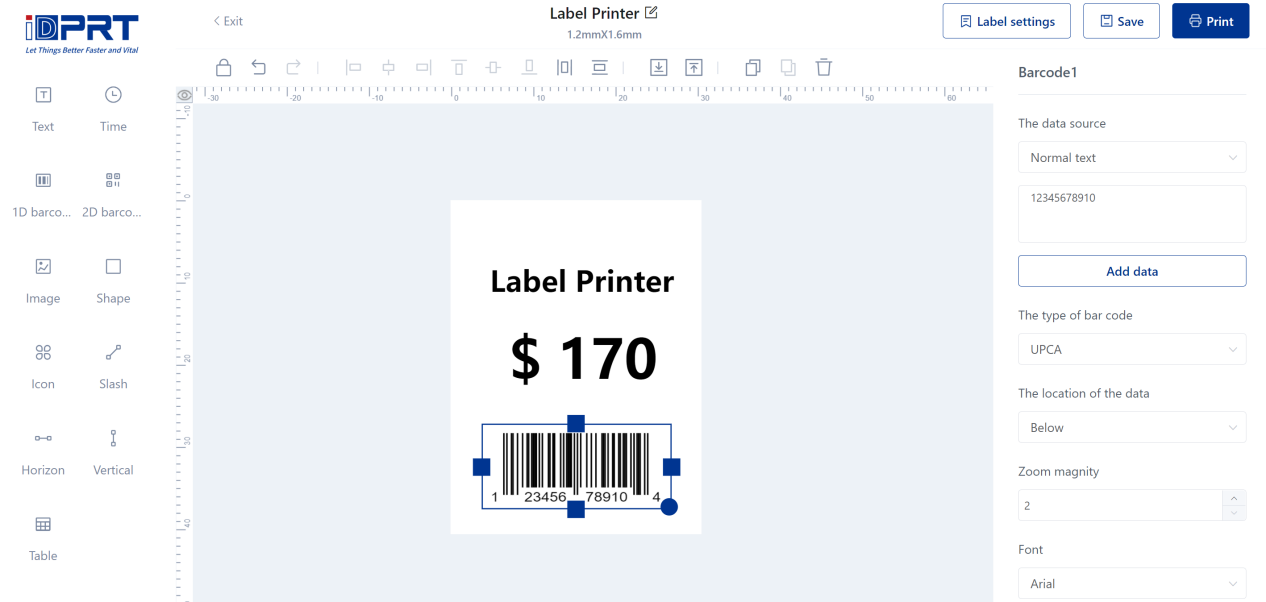
Изменить размер штрих - кода UPC
Размер штрих - кода UPC будет зависеть от размера вашего продукта и типа упаковки, которую вы используете. Штрих - код UPC имеет фиксированное соотношение сторон. Поэтому настройка одного измерения требует пропорционального изменения другого измерения, чтобы сохранить сканируемость штрих - кода.
При настройке размера штрих - кода в соответствии с размером упаковки или этикетки будьте осторожны, чтобы не перетаскивать штрих - код и не искажать штрих - код. Это может повлиять на читаемость штрих - кода.
Важно убедиться, что штрих - код достаточно большой, чтобы его можно было легко сканировать, но не слишком большой, чтобы занимать слишком много места для продукта.
Настройка меток штрих - кода UPC
Вам может потребоваться настроить этикетку со штрих - кодом, чтобы соответствовать вашему бренду или упаковке продукта во многих отношениях, в том числе
● Добавьте логотип или название вашей компании.
● Изменить цвет штрих - кода.
● Добавьте границы или границы вокруг штрих - кода.
Что касается цвета штрих - кода, GS1 требует, чтобы штрих - код UPC был темным. Не рекомендуется использовать красный, зеленый, синий или другие цвета для настройки полос штрих - кода.
Причина проста: обычный 1D лазерный сканер использует красный свет, поэтому красная полоса штрих - кода мешает процессу сканирования и делает штрих - код недоступным для чтения.
Кроме того, GS1 требует, чтобы тихая область и пространство штрих - кода имели светлый фон, чтобы обеспечить четкость и удобочитаемость штрих - кода. Обычно на каждой стороне штрих - кода зона молчания обычно составляет около 1 / 4 дюйма или 6,35 мм.
На практике штрих - код UPC с черными полосами и белым фоном обеспечивает наилучшие результаты сканирования из - за его высокой контрастности.
Печать этикеток штрих - кода UPC
Метки штрих - кода UPC бывают разных типов, они могут быть цветными или простыми монохромными.
Для одноцветной печати кода UPC, такой как штрих - код продукта SKU, этикетка упаковки, термочувствительный принтер штрих - кода подходит.

iDPRT предлагает несколько конфигураций принтеров со штрих - кодами. Они просты в использовании и обслуживании, совместимы с различными материалами маркировки и долговечны.
Прилагаемое программное обеспечение штрих - кода позволяет легко генерировать штрих - код UPC / EAN, настраивать дизайн меток и печатать переменные штрих - коды в больших количествах.
Для обычной печати размеров UPC barocde вы можете выбрать принтер с меткой 203dpi. Для небольших меток штрих - кода рекомендуется выбрать принтер с разрешением 300 dpi или выше.
Для повышения эффективности работы выберите принтер штрих - кода iDPRT UPC с автоматическим режущим устройством или модулем снятия меток для более быстрой маркировки.
Установка штрих - кода UPC
Последним шагом является размещение штрих - кода UPC на вашем продукте и упаковке.
Как правило, этикетки штрих - кода UPC должны быть размещены в местах, где есть четкое пространство вокруг и вдали от края, чтобы гарантировать, что розничные торговцы могут легко сканировать. Убедитесь, что поверхность печати гладкая для достижения оптимального эффекта сканирования.
Для получения дополнительной информации о размещении рекомендуется прочитать руководство по размещению символов штрих - кода GS1.
Следуя шагам, описанным в этом блоге, вы можете создавать, печатать и размещать штрих - коды UPC, тем самым оптимизируя распознавание и отслеживание продуктов, упрощая свою работу и улучшая клиентский опыт.